完整的命令行模式解析!

1. 首先open 域名(Ip)形式即可
实例:
open 60.205.45.115
2.后面输入用户名(主机名):
bxw2713600302
3.输入密码:密码默认显示不可见
4.确定下载(上传)到什么目录下:
ftp> lcd c:\users\administrator\desktop目前的本地目录 C:\users\administrator\Desktop。
5.显示当前所在文件夹:dir
ftp> dir200 PORT command successful.125 Data connection already open; Transfer starting.11-01-17 11:37AMdist11-01-17 11:36AM 42234 index.html226 Transfer complete.ftp: 收到 99 字节,用时 0.01秒 19.80千字节/秒。
6.关掉交互模式
ftp> prompt交互模式 关 。
7.下载需要的文件:mget filename
ftp> mget index.html200 Type set to A.200 PORT command successful.125 Data connection already open; Transfer starting.226 Transfer complete.ftp: 收到 42234 字节,用时 0.20秒 215.48千字节/秒。
8.修改完后在当前目录推上去即可,命令:send(put) filename
ftp> send index.html200 PORT command successful.125 Data connection already open; Transfer starting.226 Transfer complete.ftp: 发送 43726 字节,用时 0.15秒 287.67千字节/秒。
9.退出的话可以:bye
ftp >bye
ftp> open 60.205.45.115连接到 60.205.45.115。220-Microsoft FTP Service220 欢迎您使用万网主机,如果您FTP登陆账户验证失败,请登陆主机控制面板:cp.hichina.com进行口令重置200 OPTS UTF8 command successful - UTF8 encoding now ON.用户(60.205.45.115:(none)): bxw2713600302331 Password required for bxw2713600302.密码:230-欢迎您使用中国万网虚拟主机服务,本空间禁止使用聊天室,江湖游戏,在线视频播放,专业下载等严重耗用服务器资源的程序,谢 谢您的合作apphost230 User logged in.ftp> cd远程目录 dir550 The system cannot find the file specified.ftp> dir200 PORT command successful.150 Opening ASCII mode data connection.终止所有活动的数据连接...550ftp> dir200 PORT command successful.125 Data connection already open; Transfer starting.11-01-17 11:37AMdist11-01-17 11:36AM 42234 index.html226 Transfer complete.ftp: 收到 99 字节,用时 0.01秒 19.80千字节/秒。ftp> notepad inex.html无效命令。ftp> lcd c:\users\administrator\desktop目前的本地目录 C:\users\administrator\Desktop。ftp> prompt交互模式 关 。ftp> mget index.html200 Type set to A.200 PORT command successful.125 Data connection already open; Transfer starting.226 Transfer complete.ftp: 收到 42234 字节,用时 0.20秒 215.48千字节/秒。ftp> send index.html200 PORT command successful.125 Data connection already open; Transfer starting.226 Transfer complete.ftp: 发送 43726 字节,用时 0.15秒 287.67千字节/秒。
OK,DOS窗口登陆FTP教程结束!
窗口登陆(在地址栏输入ip地址即可)
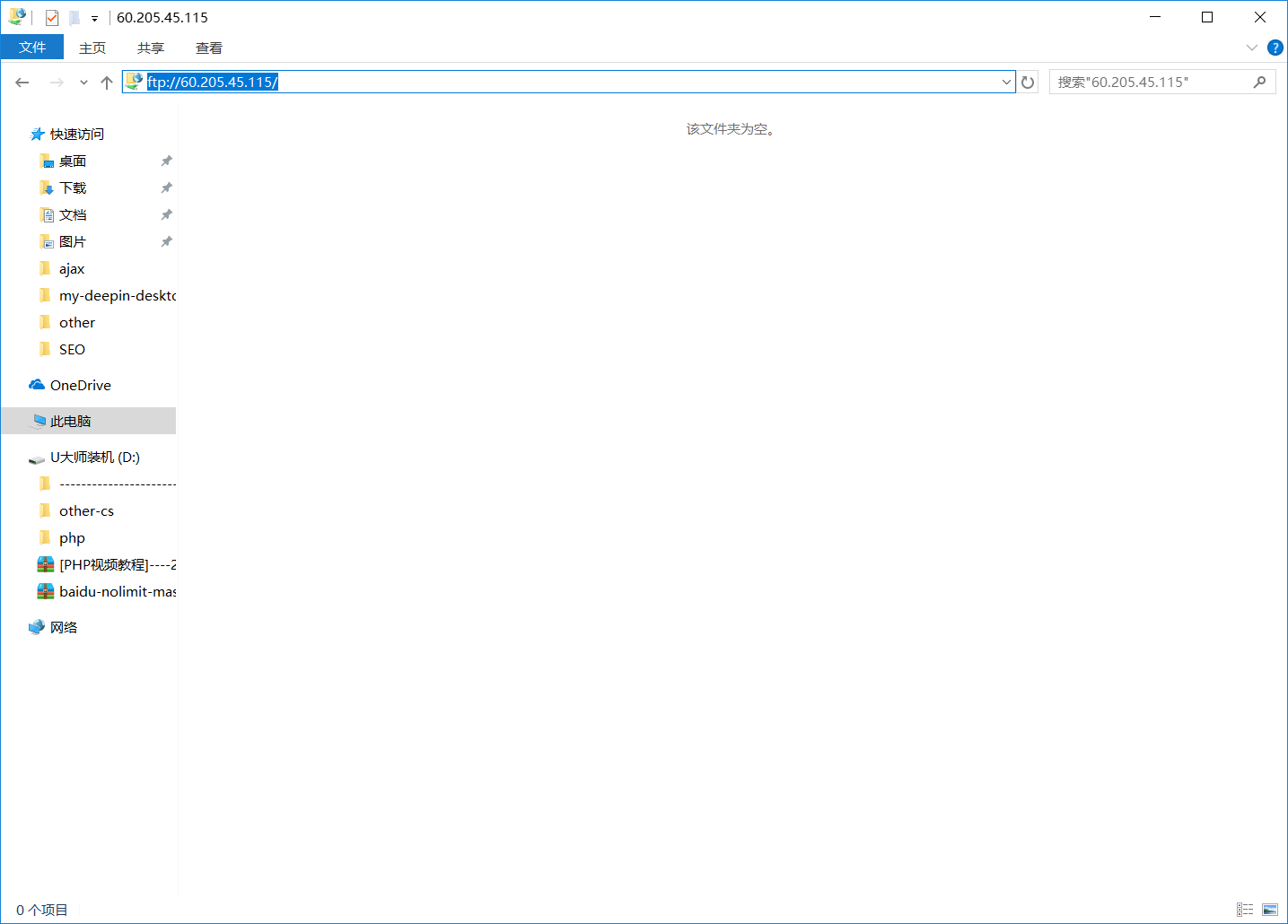
输入服务器账号和密码
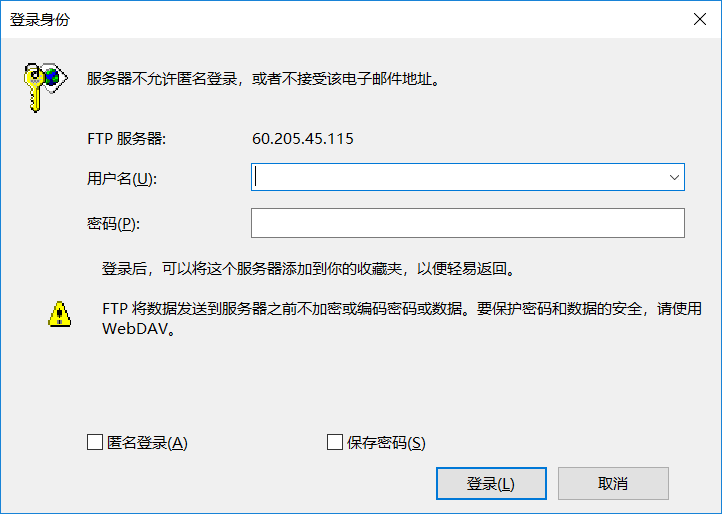
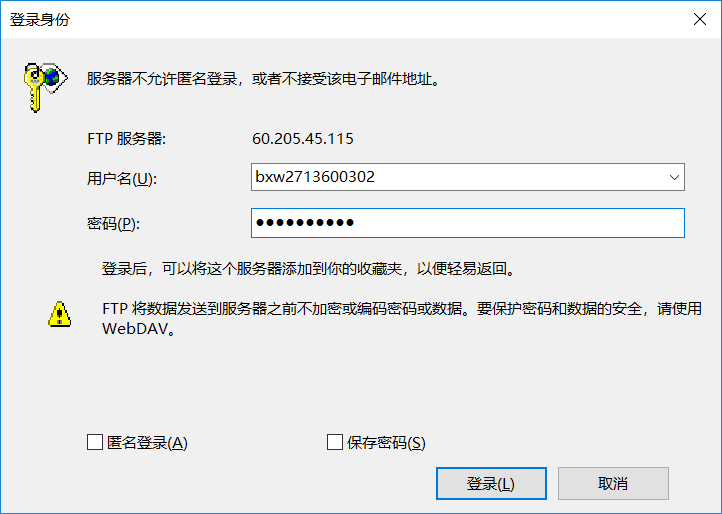
已经登陆,图形化操作
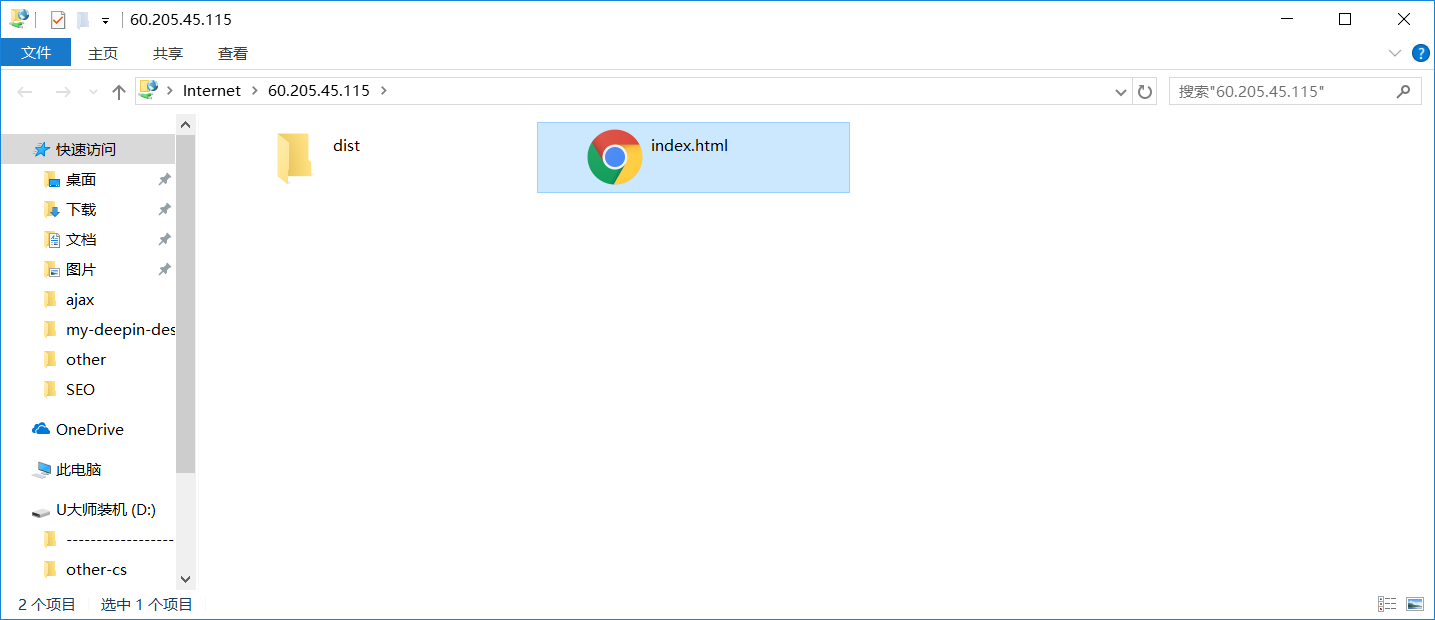
OK,图形化操作讲解完毕!